1、首先我们打开ps软件并新建一个画布。
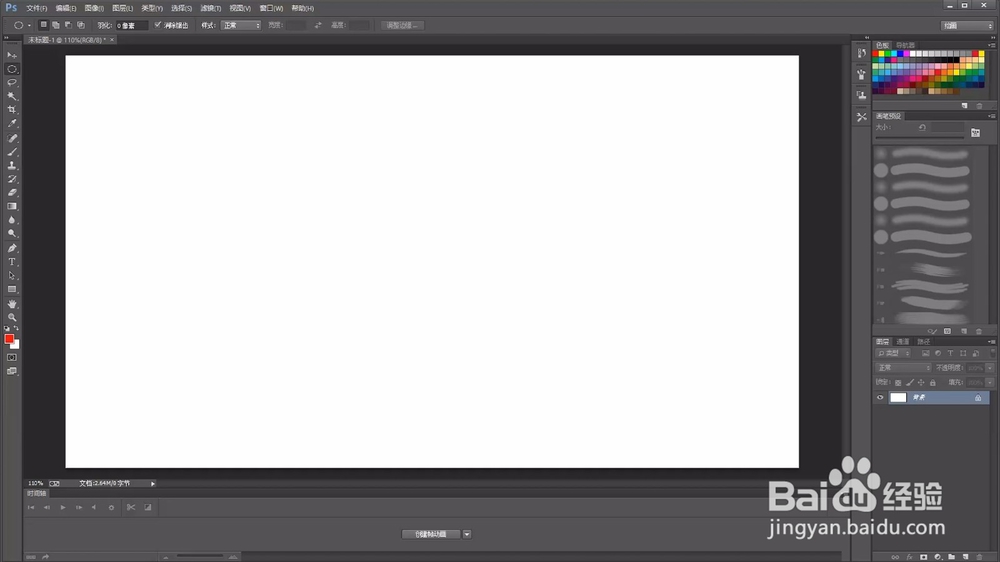
2、点击左侧快捷工具栏中的椭圆选框工具,按住shift键在画布中绘制一个正圆。
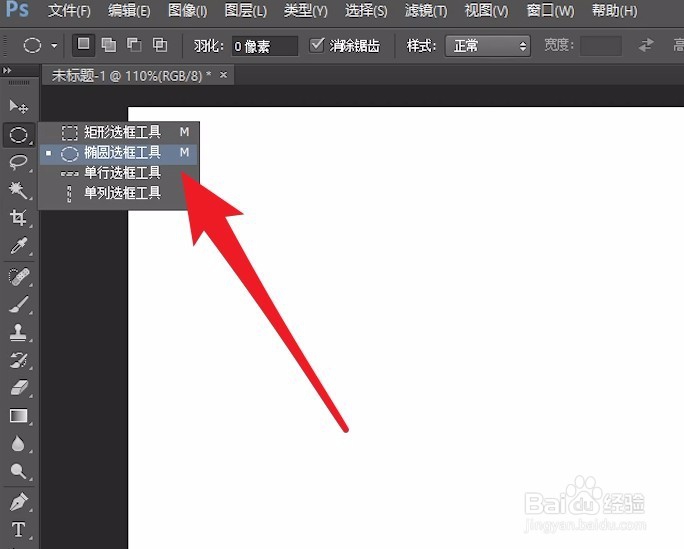
3、点击工具栏中编辑标签下的填充命令,给圆形填充颜色。
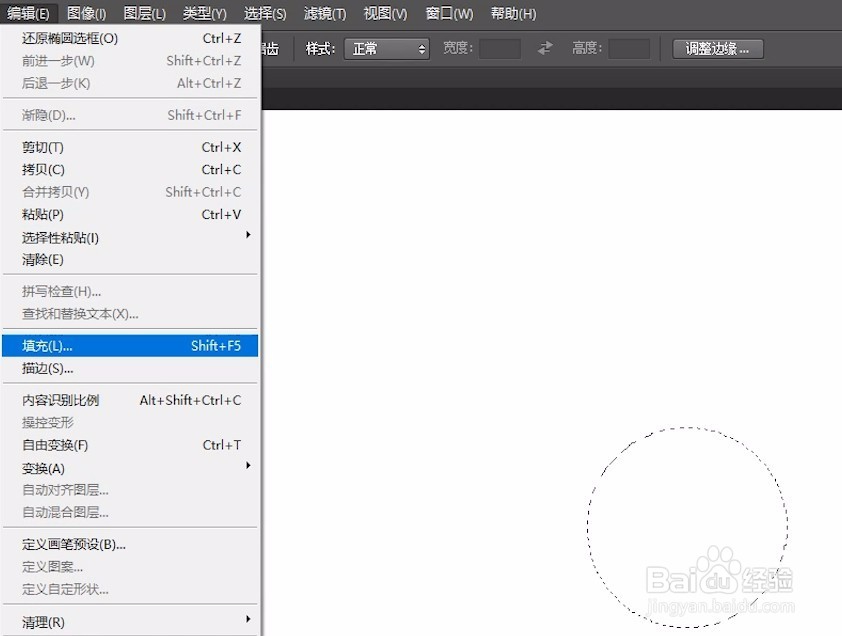
4、然后使用选择标签下的扩展命令,将选区扩展10个像素。

5、点击编辑标签下的描边命令,绘制3像素的描边。

6、最后完成的效果,如图所示。

7、先写到这里了,谢谢大家的观看。祝大家生活愉快。小编棵褶佐峨还有许多其他的经验可以观看,如果无法解决问题可以联系小编进行咨询。看不清楚图片的可以点击放大再看哦。
时间:2024-10-13 01:18:11
1、首先我们打开ps软件并新建一个画布。
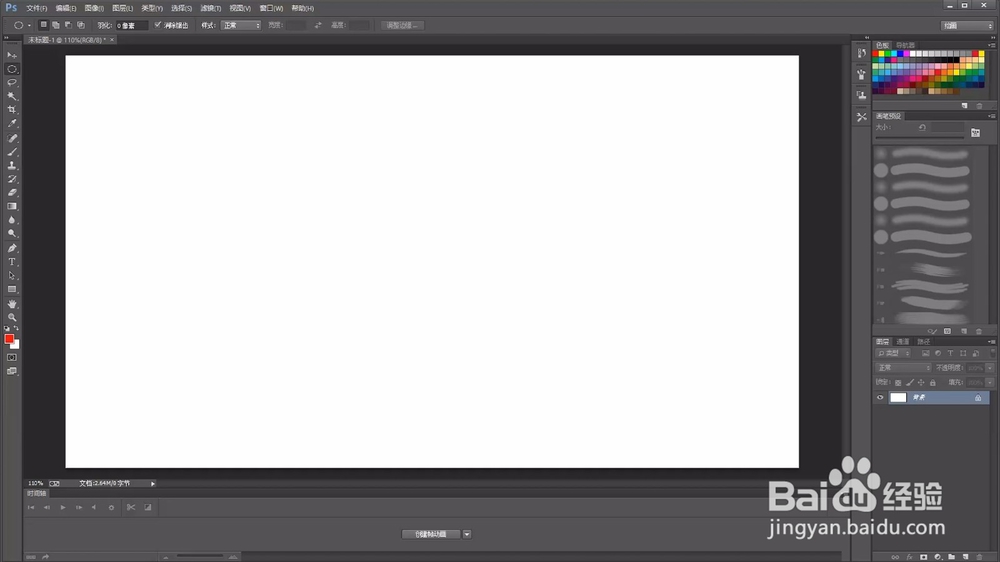
2、点击左侧快捷工具栏中的椭圆选框工具,按住shift键在画布中绘制一个正圆。
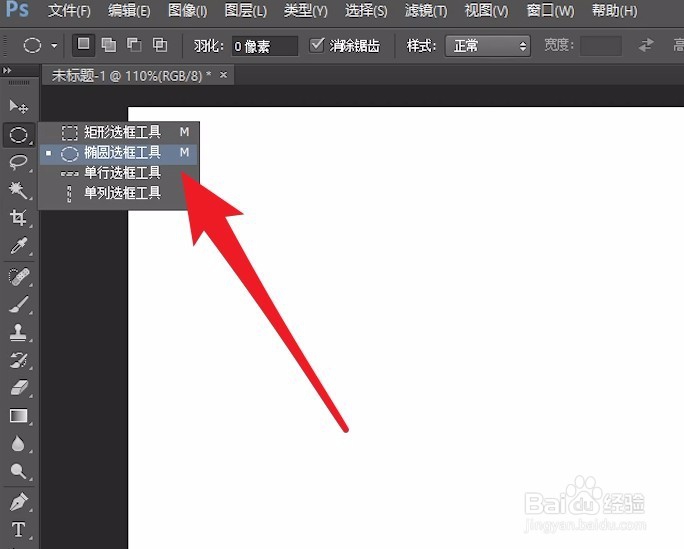
3、点击工具栏中编辑标签下的填充命令,给圆形填充颜色。
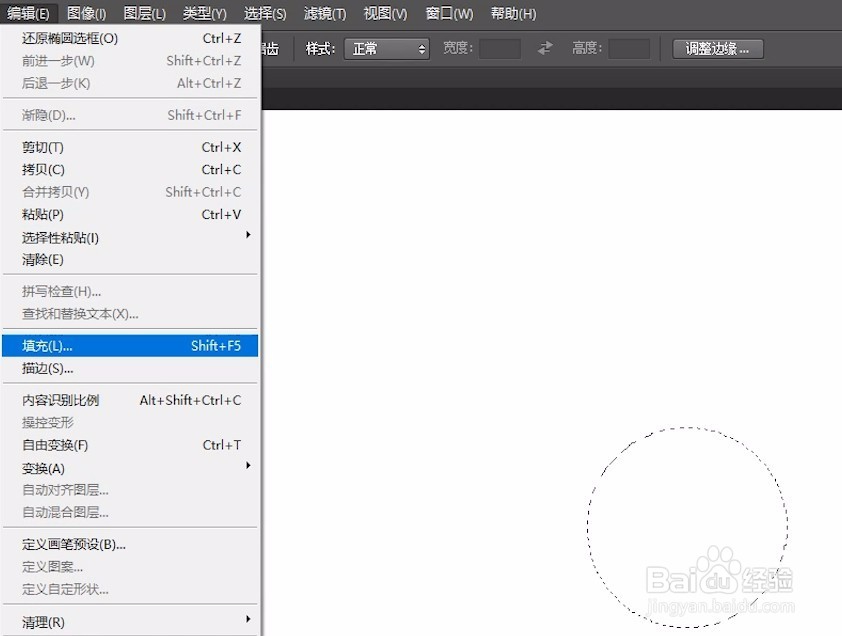
4、然后使用选择标签下的扩展命令,将选区扩展10个像素。

5、点击编辑标签下的描边命令,绘制3像素的描边。

6、最后完成的效果,如图所示。

7、先写到这里了,谢谢大家的观看。祝大家生活愉快。小编棵褶佐峨还有许多其他的经验可以观看,如果无法解决问题可以联系小编进行咨询。看不清楚图片的可以点击放大再看哦。
